
[Gelöst] Wie übertrage ich Musik vom iPhone/iPad auf eine externe Festplatte?

„Ich habe ein neues Mac Book Pro mit einem Retina-Display und nur 256 GB Speicherplatz. Meine iTunes-Bibliothek ist fast 1 TB groß. Ich habe sie auf einer Festplatte, aber sie funktioniert nicht als externes Gerät, wenn ich versuche, sie in den erweiterten Einstellungen einzurichten. Ich habe auch eine Kopie meiner Songs auf einem iPod. Kann ich meinen iPod auf einer externen Festplatte sichern, um ihn als Quelle meiner iTunes-Bibliothek zu verwenden? Wie mache ich das?“
– Auszug aus den Apple Support Communities
In unserem täglichen Gebrauch ist das iPhone nicht nur ein Kommunikationsgerät, sondern auch ein tragbarer Musikplayer. Mit zunehmender Musikmenge wird der Speicherplatz auf dem iPhone immer knapper. Das Sichern von Musik auf einer externen Festplatte schafft nicht nur Speicherplatz auf dem Gerät, sondern ermöglicht auch eine bessere Verwaltung und Aufbewahrung. Aufgrund der Systembeschränkungen von Apple ist das direkte Kopieren von Musik jedoch nicht so einfach wie das Kopieren von Fotos ( Wie übertrage ich Fotos vom iPhone auf eine externe Festplatte ?). Daher ist es besonders wichtig, die richtige Methode zu beherrschen. Keine Sorge, in diesem Artikel erfahren Sie ausführlich, wie Sie Musik vom iPhone auf eine externe Festplatte übertragen.
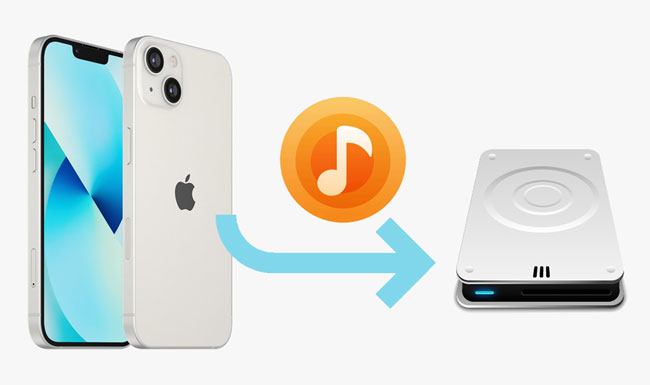
iTunes ermöglicht Ihnen die Übertragung gekaufter Songs vom iPad/iPhone auf eine externe Festplatte und unterstützt die Formate MP3, M4A, AIF, AAC, WAV, AIFF, M4R und M44B. Im Folgenden erfahren Sie, was Sie mit iTunes tun können.
So kopieren Sie Musik über iTunes vom iPad/iPhone auf eine externe Festplatte:
Schritt 1. Stellen Sie sicher, dass die neueste Version von iTunes auf Ihrem Computer installiert ist, und führen Sie iTunes aus.
Schritt 2. Verbinden Sie Ihr iPhone oder iPad mit dem Computer und tippen Sie auf Ihrem Gerät auf „Vertrauen“, wenn Sie dazu aufgefordert werden.
Schritt 3. Tippen Sie auf „Konto“ > „Autorisierung“ > „Diesen Computer autorisieren“. Klicken Sie später im iTunes-Fenster auf „Datei“ > „Geräte“ > „Käufe von [Name Ihres iPhones] übertragen“ > wählen Sie „Zuletzt hinzugefügt“, um Ihre Songs anzuzeigen.

Schritt 4. Wählen Sie einen beliebigen Song aus, den Sie übertragen möchten, und tippen Sie auf die Schaltfläche „Herunterladen“, um ihn auf Ihrem Computer zu speichern. Wenn die Schaltfläche „Herunterladen“ nicht angezeigt wird, klicken Sie mit der rechten Maustaste auf das Lied und wählen Sie die Option „Im Windows Explorer anzeigen“, um den Musikspeicherort zu öffnen. Sie müssen jede Musik einzeln speichern.
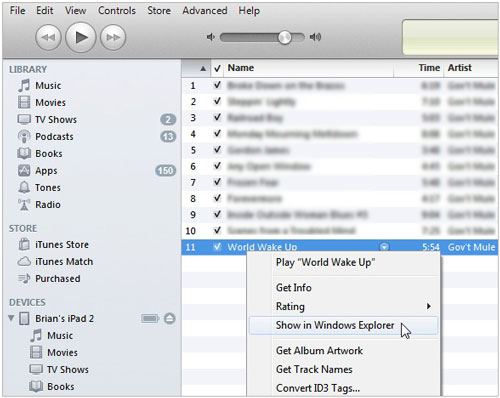
Schritt 5. Schließen Sie Ihre externe Festplatte an Ihren Computer an und kopieren Sie Ihre Songs und fügen Sie sie auf der externen Festplatte ein.
Möchten Sie mehrere Songs direkt von Ihrem iPhone/iPad auf eine externe Festplatte übertragen, unabhängig davon, ob diese gekauft wurden oder nicht? Coolmuster iOS Assistant ist der beste Weg. Mit dieser App können Sie gewünschte Songs stapelweise in der Vorschau ansehen und übertragen. Außerdem können Sie die ausgewählten Songs direkt auf Ihre externe Festplatte kopieren, ohne sie zuerst auf dem Computer zu speichern. ( Wie übertrage ich Musik vom iPhone auf den Computer ?)
Die Highlights von iOS Assistant:
Wie übertrage ich Musik von meinem iPhone/iPad mit dem iOS Assistant auf eine externe Festplatte? Hier sind die Schritte:
01 Installieren und starten Sie den Assistenten auf Ihrem Computer.
02 Verbinden Sie Ihr iDevice über ein USB-Kabel mit dem Computer und vertrauen Sie dem Computer auf Ihrem iDevice, wenn Sie dazu aufgefordert werden. Schließen Sie dann Ihre externe Festplatte an den Computer an. Wenn der Computer Ihre Geräte erkennt, wird die folgende Oberfläche angezeigt.

03 Wählen Sie im linken Bereich „Musik“, zeigen Sie eine Vorschau der Songs an, die Sie kopieren möchten, und klicken Sie oben auf die Schaltfläche „Exportieren“. Wählen Sie im Popup-Fenster die externe Festplatte als Speicherort aus und befolgen Sie die Anweisungen auf dem Bildschirm, um das Speichern auf der externen Festplatte abzuschließen.

Video-Tutorial:
Wir hoffen, dass Ihnen dieses Tutorial dabei hilft, Musik problemlos von Ihrem iPhone auf eine externe Festplatte zu übertragen. Für Nutzer, die nur Musik gekauft haben, ist iTunes eine kostenlose Lösung. Wenn Sie jedoch die gesamte Musik auf Ihrem iPhone vollständig verwalten möchten, ist Coolmuster iOS Assistant zweifellos die effizientere und flexiblere Wahl. Probieren Sie es jetzt aus, um Ihre Musik ganz einfach zu sichern und Speicherplatz auf Ihrem Telefon freizugeben!
Verwandte Artikel:
So sichern Sie das iPhone auf einer externen Festplatte unter Windows oder Mac
Wie übertrage ich Musik vom iPhone auf iTunes? [2 effektive Möglichkeiten]
[Gelöst] So verwenden Sie das iPhone in wenigen einfachen Schritten als USB-Laufwerk
Musik ist unabsichtlich vom iPhone verschwunden? Probieren Sie hier 9 Korrekturen aus





